
时间:2021-01-05 04:58:12 来源:www.win10xitong.com 作者:win10
工作当中常常会使用电脑系统,如果遇到了win10系统电脑启动弹出disksnapshot.exe进程最佳解决方法问题的时候大家会怎么样处理呢?这个win10系统电脑启动弹出disksnapshot.exe进程最佳解决方法问题还难到了一些平时很懂win10的网友,想自己学习一下解决win10系统电脑启动弹出disksnapshot.exe进程最佳解决方法的问题我们就一起来往下看,可以一步步的采取下面这个流程:1.点击任务栏搜索按钮,输入“任务计划程序”所示:2.在计划任务程序中左侧导航栏内依次进入Microsoft- Windows- Diskfootprint,在右侧就会看到名为Diagnostics的任务就可以很容易的把这个问题解决了。我们下面一起来看看更详细的win10系统电脑启动弹出disksnapshot.exe进程最佳解决方法的具体方案。
推荐系统下载:系统之家Win10纯净版
具体方法:
1.点击任务栏上的搜索按钮,进入“任务调度器”,如下图所示:
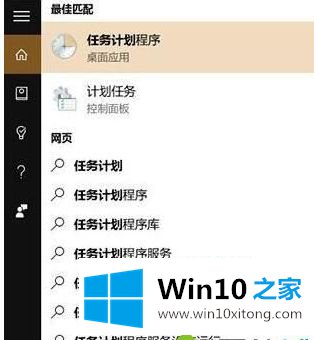
2.在规划任务程序的左侧导航栏中输入微软-Windows-磁盘足迹,右侧会看到名为诊断的任务;
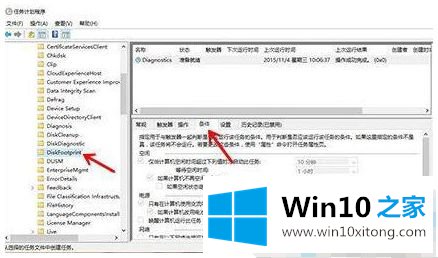
3.右键选择属性,在弹出的诊断属性窗口中,切换到“条件”列,可以看到每10分钟醒来一次的触发条件;
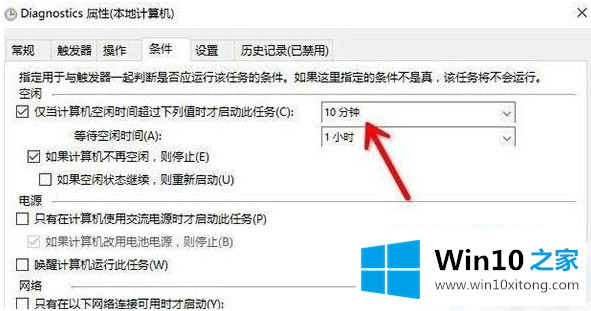
4.然后右键单击名为诊断的任务,并直接禁用它。
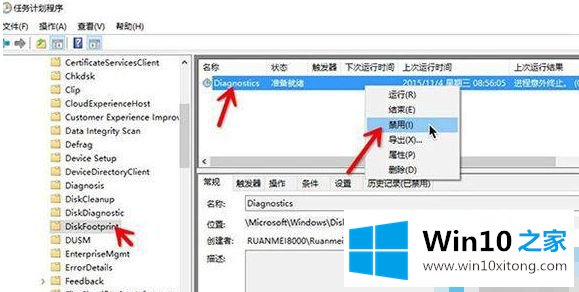
以上是win10系统计算机启动时弹出disksnapshot.exe进程的最佳解决方案。希望对大家有帮助。
win10系统电脑启动弹出disksnapshot.exe进程最佳解决方法问题的解决办法在以上文章就非常详细讲解了,对这个感兴趣的网友,可以用上面的方法试一试,希望对大家有所帮助。